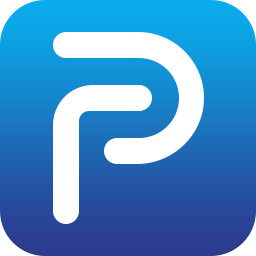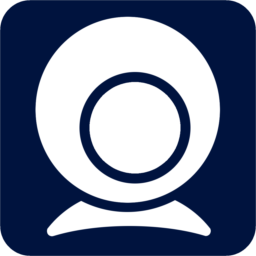- wps文档怎么设置导入网址自动变成超链接 09-11 18:34
- WPS怎么设置默认粘贴方式为保留源格式 09-10 18:00
- WPS怎么查看备份文件 09-09 13:50
- WPS有空白处但是字上不去怎么办 09-09 11:48
- WPS怎么隐藏状态栏 09-06 08:32
- WPS怎么设置双击关闭标签 09-05 13:45
- WPS打不出汉字只能打出字母怎么办 09-01 13:59
- WPS怎么删除本地记录 08-22 11:55
WPS是我们办公必备的工具之一,这里为大家带来关于切换窗口管理模式的详细教程步骤分享,哈不知道如何操作的小伙伴快一起来看看吧!
1、双击打开软件,点击右上角的齿轮图标。
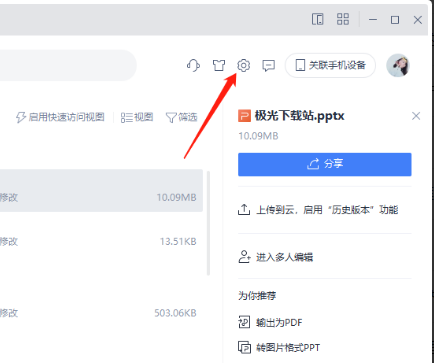
2、接着点击下方选项列表中的"设置"。
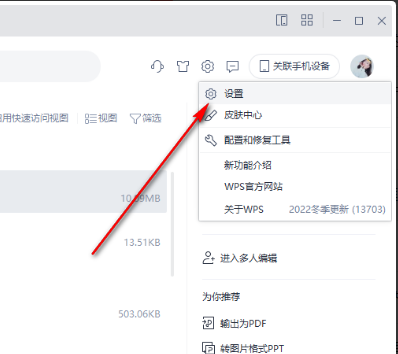
3、在打开的窗口界面中,点击"切换窗口管理模式"选项。
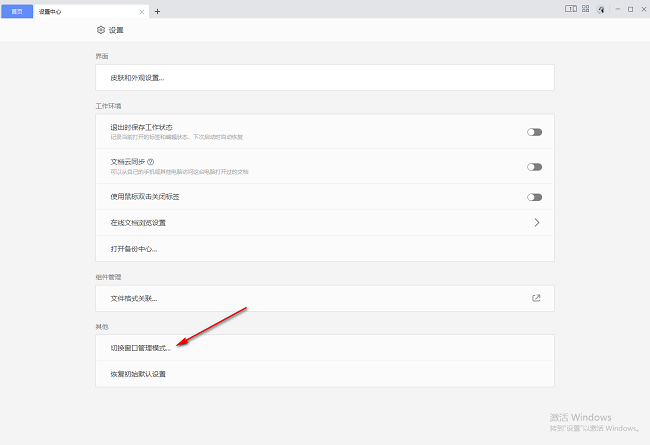
4、然后在弹出的窗口界面中,勾选合适的模式,点击"确定"保存。

5、最后点击提示窗口中的"确定"就可以了。
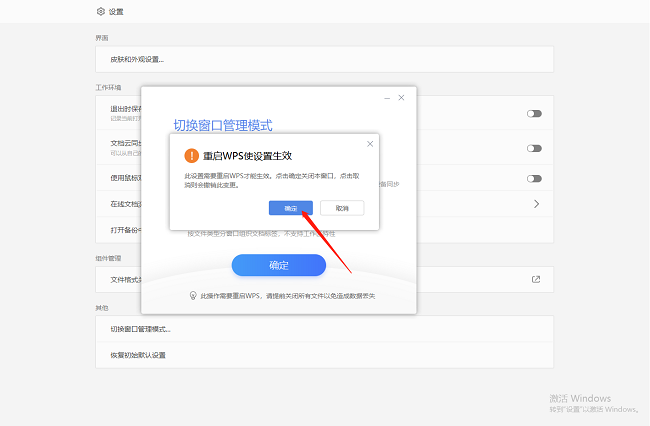
124.39MB / 2025-12-09
23.01MB / 2025-12-09
2.93MB / 2025-12-09
26.21MB / 2025-12-08
1.41MB / 2025-12-08
221.12MB / 2025-12-05
4.27MB
2025-12-09
11.24MB
2025-12-09
107.23MB
2025-12-09
41.41MB
2025-12-09
269.22MB
2025-12-09
132.03MB
2025-12-09
84.55MB / 2025-09-30
248.80MB / 2025-07-09
2.79MB / 2025-10-16
63.90MB / 2025-12-09
1.90MB / 2025-09-07
210.99MB / 2025-06-09
374.16MB / 2025-10-26
京ICP备14006952号-1 京B2-20201630 京网文(2019)3652-335号 沪公网安备 31011202006753号违法和不良信息举报/未成年人举报:legal@3dmgame.com
CopyRight©2003-2018 违法和不良信息举报(021-54473036) All Right Reserved